요즘
논문시즌이라 목차만드실 일이 많으실거에요.
한글에서 목차를 제대로 만드는 방법을 좀 추가해 볼게요.
목차만들기가 어렵다고 생각하고 글자로 일일이 치시는 분들이 많은데..
문서에 개요, 스타일만 제대로 만들어 놨다면 목차는 복잡하지 않고 아주 간단한 명령입니다.
탭을 만들어 일일이 입력하지말고, 차례만들기로 자동으로 쉽게 만들어 보시기 바랍니다.
목차는 문서의 구조를 보여주는 것입니다. 목차를 자동으로 만들
수 있는 것으로는,
1.
개요 2. 스타일(개요가 아닌 스타일) 3. 제목차례 표시(Ctrl+K,T)가 있습니다.
세가지 중 어떤걸 해도 차례만들기는 쉽게 만들 수 있지만, 가능한 개요를 적용해놔야 다른 편리한 기능도 사용할 수 있습니다. 그래서 차례를 만들려면 개요부터 잘 만들어
적용해놔야 합니다.
개요로
차례만들기
개요는 Ctrl+K,O에서 번호모양을
정하고, Ctrl+Insert
로 적용/해제 합니다.
번호모양은 문서에 한번만 정하면 되고,
적용은 스타일의 개요스타일(F6 -
개요1~7)로도 적용할 수
있습니다.
한글의 개요는 따로 지정하지 않아도 스타일이 자동연결됩니다(환경설정). 그래서 Ctrl+Insert를 사용하지 않고
스타일의 3~9번째 개요 스타일을
써도 개요를 적용할 수
있는데요(Ctrl+3~9). 스타일에서
개요번호모양(1. 가. a.)도
정하는지알고 문단번호모양을 선택하시는
분들이 있는데 이건 아닙니다. 개요의
번호구조는 스타일에서 절대 지정하지 않고 반드시 Ctrl+K,O에서만 한번 정해줘야 합니다. 스타일은 개요의 들여쓰기,
글자크기.. 이 서식만 결정해줍니다.
**
스타일은 여러서식을 모아 한번에 적용하는것! 개요문단이란 문단모양 - 확장의 개요수준이 있는 문단을 말합니다. 그러니까 스타일로 개요를 적용하는 것은, 개요수준이 있는, 서식을 적용하는것 뿐입니다.
** 스타일의 서식을 바꿀땐 F6 - 스타일 편집하기하거나, 본문을 수정해두고
<현재모양으로 바꾸기> 합니다.
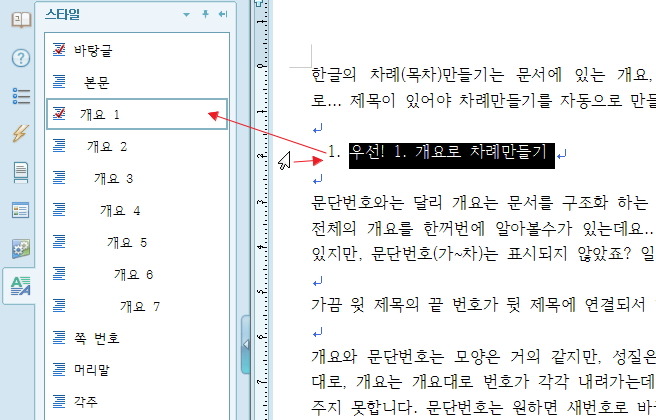
스타일을 적용할 땐 스타일 작업창을 열어놓고 적용하면
쉽습니다.
**
개요보기
개요를 스타일이나, Ctrl+Insert로 적용해
놓으면 개요보기에 아래와 같이 표시됩니다.
이것이 그대로 차례로 만들 수 있는
제목입니다.
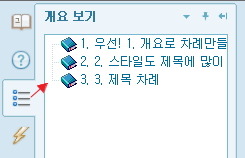
**
페이지 나누기
차례는 문서의 맨 첨에 들어가야 할텐데요.
문서에 쪽번호, 편집을 다 해놓았다면
보기-조판부호를 키고 맨앞을 Ctrl+J(Ctrl+Enter)로 잘라 차례만들기를 합니다. 또는... 맨 첨에 커서를 놓고 Ctrl+N,G
구역나누기를 해도 됩니다. 구역나누기는 조판부호를 키고 할 필요가 없이 페이지번호를 밀고 빈페이지를 만들어 줍니다.
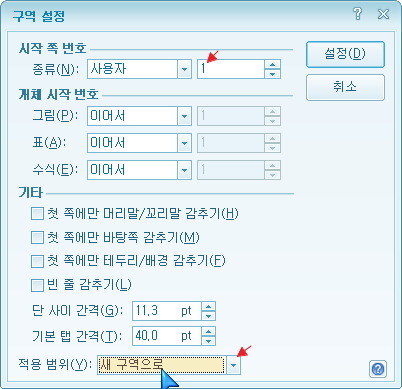
차례만들기
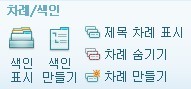
차례는 도구 - 차례만들기로 만드는데.. 개요로 제목을
만들었으니 모을 차례는 개요문단으로 모아줍니다.
만들
위치와, 쪽번호 사이에 넣을 탭의 채울 모양을 정해주면 보통만들어지는 차례의 모양이 만들어 집니다.
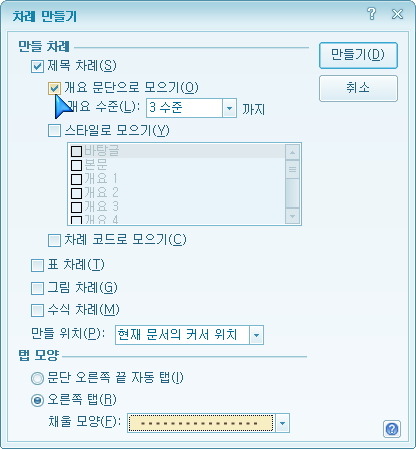
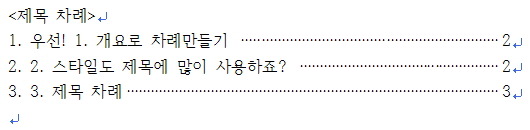
스타일로 차례만들기
문서에 입력한 제목이 개요가 아닌 스타일이라면 그것도 그대로
차례를 만들 수 있습니다.
위
차례만들기 창에서 개요대신 <스타일로 모으기>를 선택한 후 차례로 만들 스타일을 골라주면 됩니다.
또
가끔 개요스타일에 문단번호모양,
글머리모양을 추가하는 경우가 있습니다. 번호가 개요와 각각 만들어져야 하는 구조이거나, 새번호가 꼭 필요한 수준에 쓸 수 있겠는데요. 이렇게
만든 개요스타일도 <스타일로 모으기> 해야 합니다. <개요 문단으로 모으기>하면 개요수준이 있는 개요보기에 나오는 문단만
차례로 만들어지니까요. 문단번호는 추가되지 않습니다.
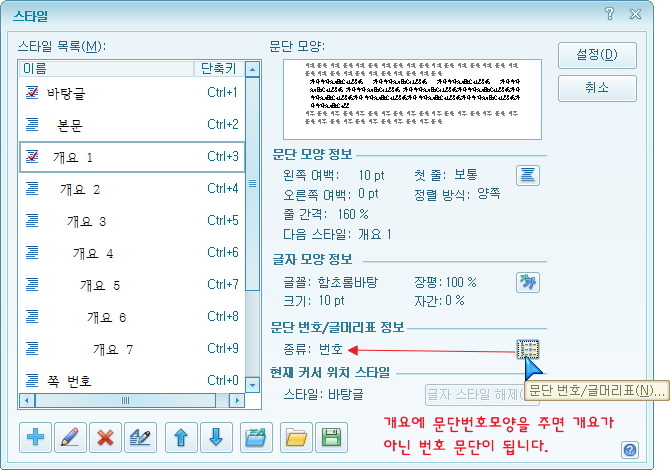
제목
차례 표시 문단으로 차례만들기
스타일도 개요도 없는 문단을 차례로 만들려면 <제목 차례
표시(Ctrl+K,T)>를 합니다.
반대로 개요나 스타일중 차례에 필요없는 것은 <제목 차례
숨기기(Ctrl+K,S)> 합니다. 문단 아무곳에 단축키를 입력하고 보기-조판부호를 켜보면 조판부호 코드가 입력되어 있습니다.
그럼 차례만들기 창에서 <코드로
모으기>를 선택해 차례에 넣을 수 있고, 개요+스타일과 섞어서 사용할 수도 있습니다.
**
해제하려면 보기 - 조판부호를 키고 [제목 차례]
조판부호를 지웁니다.
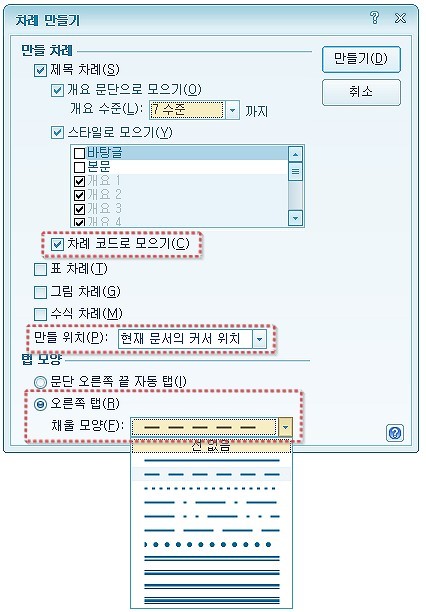
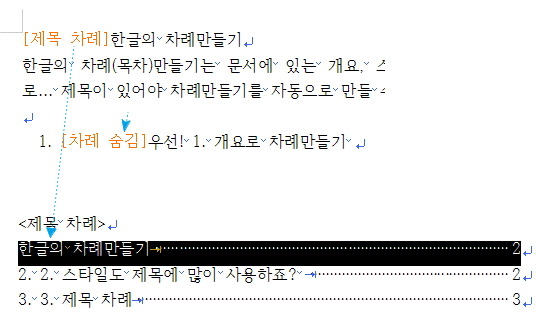
하이퍼링크
차례를 만들고 나서 클릭해 입력된 페이지로 바로 이동하려면
Ctrl+K,H 하이퍼링크를 해줍니다.
-
클릭할 글자를 선택해 > Ctrl+K,H > 본문의 개요
선택
-
하이퍼링크의 서식이 문서에 표시되면 안된다면, 환경설정에서 하이퍼링크의 서식을 모두 없애줍니다.
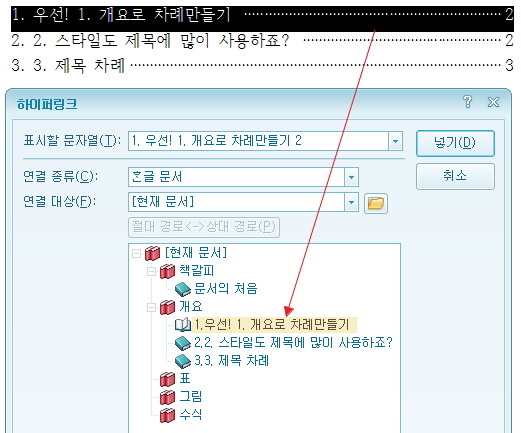
상호참조
차례를 완성하고나서 편집을 한경우는 그 내용이 차례에 반영되지 않습니다. 그럴경우를 대비해서(제목이
변경되는 경우는 많이 있습니다)
제목에는 상호참조를 해줍니다. 방법은 하이퍼링크와 같고, 단축키는 Ctrl+K,R 입니다. 상호참조는 페이지번호에도 지정할 수 있고 또
상호참조를 하며 하이퍼링크를 동시에 선택해 줄 수도 있습니다. 하지만, 페이지 번호에 상호참조를 하는경우 <새번호로 시작>의 번호는
적용되지 않습니다. 그냥 문서의 쪽번호 순서로만 표시됩니다. 쪽번호는 대부분 표지, 목차를 빼고 따로 지정하는 경우가 많으니.. 쪽번호에는
하이퍼링크만 해주는게 더 나을것 같습니다.
-
상호참조는 문서를 저장할때, 인쇄, 미리보기하고 나서 변경내용이 적용됩니다.
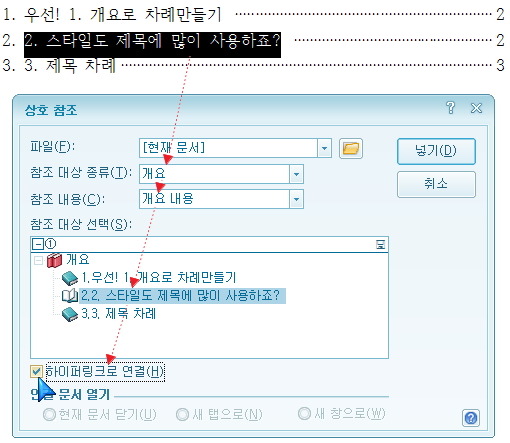
밍모님 좋은 정보들 감사합니다.
답글삭제혹시 작업창 중에 개요보기를 문서를 불러올 때 항상 보이게 하는 방법이 있을까요?
글을 쓰고 있는데 매번 개요보기 창을 열기가 번거로운 면이 있어서요.
항상 모든 문서작업을 할 때 개요보기창이 보이게 하는 방법을 아시면 알레주세요.